- Zdi se, da se omrežna napaka hls.js prikaže uporabnikom Google Chroma, vendar brez drugih dodatnih informacij.
- V tem članku bomo raziskali nekaj korakov, ki jih lahko naredite, da to popravite in znova pridobite polno funkcionalnost Chroma.
- Morda je kriv vaš požarni zid ali strežnik proxy, vendar lahko težavo povzroči tudi zastarel brskalnik ali protivirusni program.

- Enostavno in intuitivno upravljanje delovnega prostora
- Blokator oglasov integriran način za hitrejše nalaganje strani
- WhatsApp in Facebook Messenger
- Prilagodljiva Ul in AI prijazen
- ⇒ Pridobite Opera One
Običajno je Chrome razmeroma stabilen in zanesljiv brskalnik za uporabo v sistemu Windows 10 in je prva izbira za milijone ljudi po vsem svetu. Toda na žalost se lahko pojavijo težave, o katerih so uporabniki poročali, je napaka hls.js.
Zdi se, kot da je omrežna napaka Google Chrome hls.js uporabnikom povzročila veliko preglavic. To lahko povzroči
Facebook videi se ne predvajajo v različnih brskalnikih med drugim.V tem članku vam bomo pokazali nekaj preprostih korakov, ki jih lahko naredite, da ga rešite, zato ne pozabite nadaljovati z branjem.
Kaj je napaka hls.js networkerror?
Ta napaka se običajno pojavi, ko poskušate predvajati spletni video v brskalniku. Vzrokov za to težavo je več, vendar je možno, da ena od potrebnih komponent ne deluje.
Druga možnost je, da je težava povezana z vašim protivirusnim programom ali požarnim zidom. Nazadnje lahko to težavo povzroči konfiguracija vašega brskalnika, vendar obstajajo načini, kako to odpraviti.
Kako testiramo, pregledujemo in ocenjujemo?
Zadnjih 6 mesecev smo delali na izdelavi novega sistema pregledovanja, kako ustvarjamo vsebino. Z njegovo uporabo smo kasneje predelali večino naših člankov, da bi zagotovili dejansko praktično strokovno znanje o vodnikih, ki smo jih naredili.
Za več podrobnosti si lahko preberete kako testiramo, pregledujemo in ocenjujemo pri WindowsReport.
Nadaljujte z branjem, če želite izvedeti, kako popraviti napaka hls.js napaka omrežja – usodna resnica – napaka manifestload in druge različice te napake.
Hitri nasvet:
Ta napaka je pogosta v Chromu, vendar ne toliko, če uporabljate drug brskalnik. Torej, če želite hitro rešitev, poskusite preklopiti na alternativo. Priporočena možnost je Opera One, ker je zelo stabilna.
Ta brskalnik ima tudi veliko manj virov kot Chrome, kar vodi do nižjih stopenj napak in hitrejšega nalaganja strani. Podpira večino razširitev za Chrome in integrira aplikacije družbenih medijev, VPN in drugo.

Opera One
Uživajte v brezhibnem brskanju in se poslovite od Chromovih napak z uporabo tega prenovljenega brskalnika.Kako lahko popravim omrežno napako hls.js v Chromu?
1. Začasno izklopite požarne zidove
- Pojdite v iskalno polje v sistemu Windows 10.
- Vnesite ključno besedo požarni zid. Kliknite Požarni zid Windows Defender.

- Kliknite Vklopite ali izklopite požarni zid Windows Defender.

- Izberite Izklopite požarni zid Windows Defender izbirne gumbe in kliknite v redu potrditi.

Vaš požarni zid lahko povzroči Napaka hls.js: napaka omrežja – usodno: res – napaka razčlenjevanja manifesta, zato se prepričajte, da ne moti vašega brskalnika.
2. Onemogoči strežnik proxy
- Pritisnite Windows tipka + R. Vtipkaj inetcpl.cplv Zaženi in klikniv redu.

-
Nato se prepričajte, da ste izbrali Povezave zavihek.

-
Pritisnite tipko nastavitve LAN gumb, da odprete okno z nastavitvami lokalnega omrežja (LAN).

- Pojdi na Uporabite proxy strežnik za vaš LAN potrditveno polje in prekličite izbiro.

- Izberite Možnost samodejnega zaznavanja nastavitev.
- Kliknite v redu za izhod iz okna z nastavitvami lokalnega omrežja.
Vaš proxy lahko včasih povzroči koda napake hls 4, prišlo je do omrežne napake: manifestloaderror, zato je priporočljivo, da ga onemogočite.
3. Ponastavite brskalnik
-
jazn Chromova vrsta URL vrstice
chrome://settings/
- Izberite Ponastavi in počisti.

- Zdaj izberite Obnovite nastavitve na prvotne privzete vrednosti.

- Znova zaženite napravo.
4. Ponovno namestite Chrome
- Pritisnite tipko Windows tipka + R bližnjica na tipkovnici.
- Vrsta appwiz.cpl in kliknite v redu možnost.
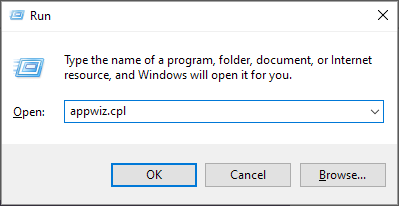
- Na seznamu izberite Google Chrome.
- Nato kliknite Odstrani možnost za Google Chrome.
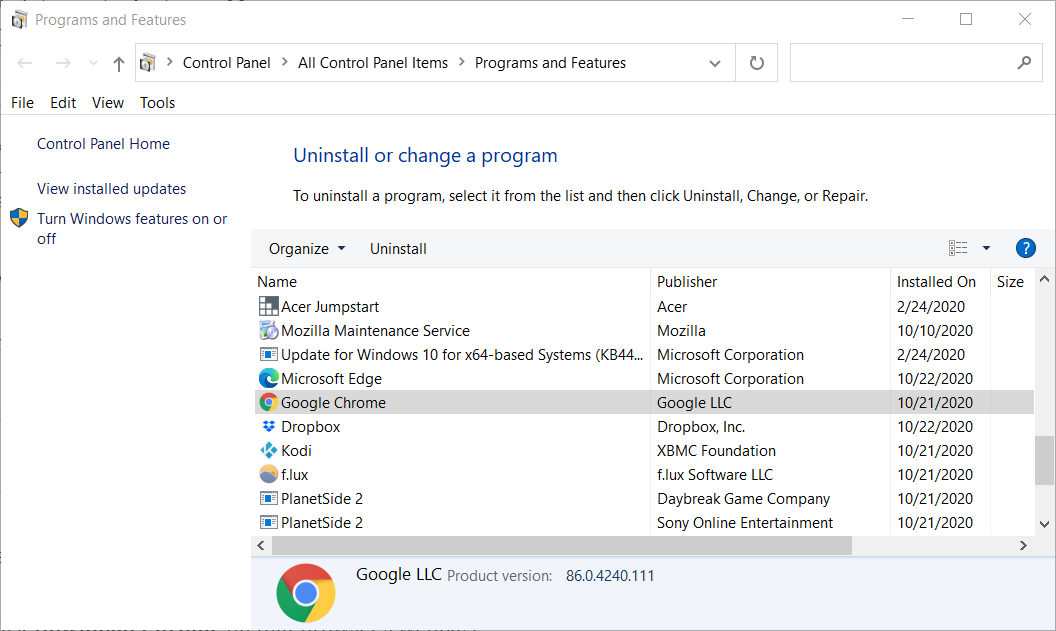
- Kliknite ja na potrditvene pozive.
- Ko odstranite Chrome, znova zaženite Windows.
- Pojdite na uradno stran in prenesite brskalnik Chromer na vaši napravi.
- Ponovno namestite in znova zaženite napravo.
Možno je, da je namestitev vašega brskalnika poškodovana, kar povzroči Napaka hls.js mediaerror – fatal true – bufferstallederror. Vendar je to mogoče popraviti s hitro ponovno namestitvijo.
5. Preverite protivirusni program
Če uporabljate protivirusni program tretje osebe, vam priporočamo, da ga začasno onemogočite. Po tem koraku se prepričajte, da znova zaženete napravo in preverite, ali je napaka še vedno prisotna.
Če se težava ne pojavi, preverite protivirusne nastavitve in onemogočite tistega, ki povzroča to težavo.
6. Počisti podatke brskalnika Chrome
- Kliknite gumb Meni v zgornjem desnem kotu okna brskalnika. IzberiteVeč orodij in nato izberite Počisti podatke brskanja.

- IzberiteVes časmožnost v spustnem meniju.

- Nato izberite vse tri podatkovne možnosti naOsnovno zavihek za piškotke, predpomnilnik in zgodovino brskanja.
- Kliknite naPočisti podatke možnost.
Težave s predpomnilnikom lahko povzročijo Napaka hls.js networkerror – fatal true – fragloaderror napaka, vendar je to mogoče popraviti z upoštevanjem zgornjih navodil.
- 9 preizkušenih načinov za popravilo Chroma, če celozaslonski način ne deluje
- Amazon Prime Video ne deluje v Chromu: 3 načini, kako to popraviti
- Kako dobiti vrstico s prenosi na dnu v Chromu
- Kako blokirati spletno stran v Chromu [4 načini]
- Chromeovi zavihki ne prikazujejo imen? 5 načinov, kako to popraviti
- Zavihki Chrome se ne nalagajo v ozadju? Tukaj je, kaj storiti
7. Pridobite URL videoposnetka
- Z desno tipko miške kliknite video, ki ga želite predvajati.
- Izberite Preglejte.

- Pojavi se novo okno s kodo spletne strani. Poiščite URL videoposnetka in ga kopirajte.

- Prilepite ga v drugo okno in preverite, ali to rešuje težavo.
Odpravljanje tovrstne napake je lahko precej preprosto, vse kar morate storiti je, da se prepričate, da vaš protivirusni program ne blokira Chroma in da sta predpomnilnik in zgodovina izbrisana.
V večini primerov je dobra ideja tudi odstranitev in ponovna namestitev brskalnika, mnogi uporabniki trdijo, da jim je to pomagalo odpraviti napako.
To ni edina težava z videoposnetki in o tem so poročali številni uporabniki YouTube zamrzne v Chromu, vendar smo to obravnavali v ločenem vodniku.
Če imate dodatna priporočila ali predloge, nam to sporočite v spodnjem oddelku za komentarje.


